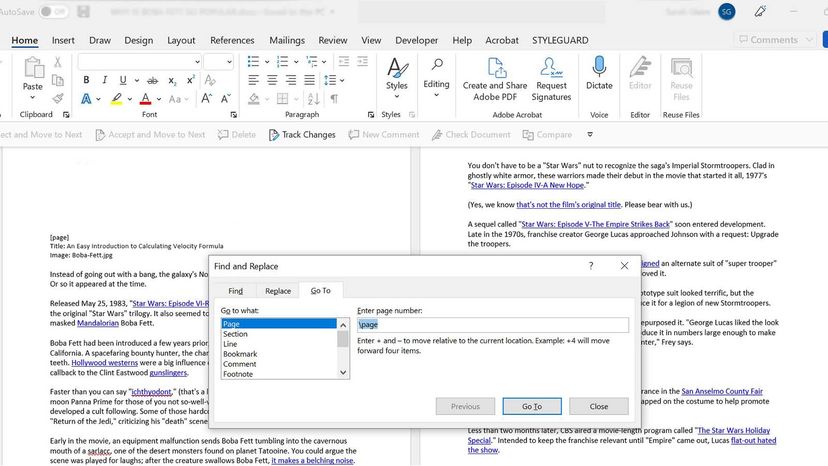
Bu günlerde, bilgisayarınızdaki verileri kalıcı olarak silmek neredeyse imkansız. Her zaman bir yerde bir kopya olacaktır çünkü bir dosyada sadece "sil"e tıklamak veya onu çöp kutusuna sürüklemek dosyayı kesmez. Bunun nedeni, silme komutunun aslında bir bilgisayarın sabit sürücüsündeki verileri kaldırmamasıdır . Sadece "gizler", böylece dosyaları çöp kutusundan kolayca çıkarabilirsiniz.
Öte yandan Microsoft Word, bir sonraki büyük Amerikan romanında ilk birkaç el yazması sayfasını "unutmak" isteyebilecek tomurcuklanan yazarlar için metin, grafik veya diğer içeriği içeren bir sayfayı silmeyi son derece kolaylaştırır. Microsoft Word'deki bu sinir bozucu sayfaları kalıcı olarak nasıl sileceğiniz aşağıda açıklanmıştır.
- Microsoft Word belgenizde herhangi bir yere tıklayın veya dokunun ve Ctrl+G'ye basın (Mac'te Option+⌘+G).
- Bul ve Değiştir kutusu açıldığında, Git sekmesini seçin.
- Açılır menüde türünü seçin Sayfa'yı seçin; bir sayfa numarası girmenizi istediğinde şunu girin: \page.
- Git'e basın ve ardından Kapat'ı seçin.
- Silmek istediğiniz içeriğin sayfası vurgulanmalıdır; klavyenizdeki Sil tuşuna basarsanız, kaybolması gerekir.
Bir belgenin ortasındaki boş sayfaları silmeniz gerekiyorsa şu adımları izleyin :
- Önce sayfa paragraf işaretlerini göstermek için Ctrl+Shift+8 (Mac'te ⌘+8) tuşlarına basın.
- Ardından, silmek istediğiniz sayfanın paragraf işaretini seçin.
- Yazı tipi boyutu kutusunun içine 01 yazın ve ardından Enter tuşuna basın (Mac'te Geri Dön).
- Şimdi, boş sayfa gitmiş olmalı. Uzman ipucu: Paragraf işaretlerinizi gizlemek için Ctrl+Shift+8 (Mac'te ⌘+8) tuşlarına basabilirsiniz.















































